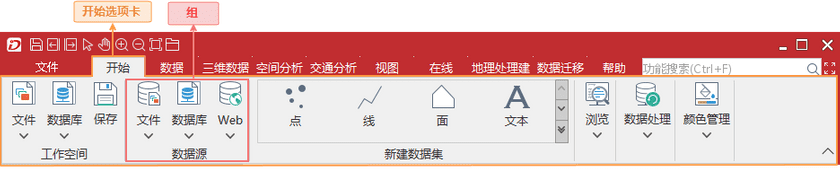在功能区的组织结构中,选项卡可以看成功能和命令的第一级组织,一个选项卡中的功能基本围绕一个应用主题或者针对某类对象,功能区上可以包含多个选项卡。
在配置文件中,功能区(Ribbon)对应 <ribbons></ribbons> 标签,每一个选项卡对应一个 <ribbon>…</ribbon>标签,在进行功能区界面配置时,所有功能区的配置内容必须放在如下所述的结构里,其中 <tabs>…;</tabs> 标签表示所有 tab 页的一个集合,即该标签中可以包含多个 <tab>…</tab> 标签。
<ribbons>
<ribbon formClass="SuperMap.Desktop.FormMap" id="map" index="100" label="地图" visible="true">
<group id="浏览" image="../resources/Group/Icon/MapOperation/Browse.png" index="0" label="浏览" rowCount="2"">
......
</group>
......
</ribbon>
......
</ribbons> 向界面中添加选项卡,只需添加 <ribbon>…</ribbon>标签,并对标签的属性进行设置即可完成界面中选项卡的构建,若要添加多个选项卡,就相应地添加多个 <ribbon>…</ribbon> 标签,下面详细介绍标签各个属性的含义与作用:
| 属性 | 说明 |
|---|---|
| id | 选项卡支持多个不同配置文件里的项进行合并显示,合并的依据就是通过 id 来实现的,也就是说我们可以在 A 插件的配置文件中配置一个选项卡,指定一个 id,同时在 B 插件里面也配置一个选项卡,指定相同的 id,在系统显示时,这两个选项卡中的项将会合并到一起,放到一个选项卡上显示。 |
| index | 用于排序功能区上的选项卡,即当功能区存在多个选项卡时,每个选项卡将通过该项的值来确定其在功能区的排列次序。 |
| label | 选项卡的显示名称,“地图”即为该选项卡的显示名称。 |
| visible | 指定该选项卡是否可见,该属性值为 true 时,表示可见,false 为不可见。 |
| platform | 该选项卡支持的操作系统平台,支持设置为All、Windows、Linux,All表示所有平台都支持,Windows表示只在Windows平台支持,Linux表示只在Linux平台支持。 |
| language | 选择支持改选项卡功能的语言版本,提供ZH、US、JA、All四个选项,分别为中文、英文、日本、所有版本。 |
| formClass | 指定该选项卡所绑定的窗体,主要目的是为了实现特定类型的窗口需要有特定的功能,默认情况下与主窗口绑定。例如,地图操作相关的功能只有在地图窗口中才有效,因此,可以控制只有当存在地图窗口时,该部分功能才可以显示。这样就可以将地图操作相关功能放置在一个选项卡中,然后将该选项卡与地图窗口绑定,在应用过程中,只有存在地图窗口时,该选项卡才会显示在功能区中,否则不出现。 |